随着科技的不断发展,蓝牙耳机已经成为许多人的日常用品。它不仅提供了便捷的无线连接,还带来了更好的音质体验。对于笔记本电脑用户来说,连接蓝牙耳机可以提升工作效率和娱乐体验。小编将详细介绍笔记本电脑如何连接蓝牙耳机,让您轻松享受无线音乐。
检查蓝牙耳机和笔记本电脑的兼容性
在连接蓝牙耳机之前,首先需要确认您的蓝牙耳机和笔记本电脑是否兼容。大多数现代笔记本电脑都支持蓝牙连接,但并非所有蓝牙耳机都适用于所有笔记本电脑。以下是一些检查兼容性的步骤:
1. 查看蓝牙耳机的说明书或官方网站,确认其支持的蓝牙版本。
2. 打开笔记本电脑的设置菜单,查看其蓝牙版本和兼容性信息。
3. 确认蓝牙耳机和笔记本电脑的蓝牙版本相匹配。
开启笔记本电脑的蓝牙功能
在连接蓝牙耳机之前,需要确保笔记本电脑的蓝牙功能已经开启。以下是在不同操作系统下开启蓝牙功能的步骤:
1. Windows系统:点击任务栏右下角的网络图标,选择蓝牙和其他设备,然后点击打开蓝牙。
2. macOS系统:点击菜单栏的苹果图标,选择系统偏好设置,然后点击蓝牙,勾选打开蓝牙。
3. Linux系统:根据不同的发行版,可能需要在系统设置中找到蓝牙设置并开启。
将蓝牙耳机设置为可发现设备
为了使笔记本电脑能够发现并连接蓝牙耳机,需要将耳机设置为可发现设备。以下是设置步骤:
1. 打开蓝牙耳机包装盒,按照说明书操作,将耳机设置为可发现状态。
2. 如果耳机有物理开关,确保开关处于开启位置。
3. 如果耳机有配对按钮,按下并保持几秒钟,直到耳机开始闪烁或发出声音。
在笔记本电脑上搜索并连接蓝牙耳机
当蓝牙耳机处于可发现状态时,可以在笔记本电脑上搜索并连接耳机。以下是连接步骤:
1. 在笔记本电脑的设置菜单中,找到蓝牙或其他设备设置。
2. 点击添加设备或类似选项。
3. 在设备列表中找到您的蓝牙耳机,点击它进行连接。
4. 如果需要,输入耳机配对码或按下耳机上的配对按钮。
确认连接成功
连接蓝牙耳机后,需要确认连接是否成功。以下是一些确认连接成功的方法:
1. 观察耳机是否停止闪烁或发出声音,这通常表示连接成功。
2. 在笔记本电脑的蓝牙设备列表中,找到并确认耳机的名称。
3. 尝试播放音乐或进行通话,如果耳机能够正常工作,则表示连接成功。
解决连接问题
如果在连接蓝牙耳机时遇到问题,可以尝试以下方法解决:
1. 确保蓝牙耳机和笔记本电脑的电池电量充足。
2. 重启蓝牙耳机和笔记本电脑,重新进行配对。
3. 尝试将蓝牙耳机与其他设备配对,以排除兼容性问题。
4. 更新笔记本电脑的操作系统和蓝牙驱动程序。
5. 如果以上方法都无法解决问题,请联系蓝牙耳机制造商或电脑制造商的技术支持。
通过以上步骤,您应该能够轻松地将蓝牙耳机连接到笔记本电脑,享受无线音乐和通话的便利。